Cum se setează BlueStacks cache și în cazul în care pentru a arunca cache-ul la jocuri
Se pare că de fiecare dată când reinstalați aplicația, cache-ul va fi descărcat de pe noi, și este, uneori, până la mai multe gigabytes. Nu este convenabil, de exemplu, dacă aveți trafic limitat sau sunteți de testare, care a Emulatoarele de a alege. Pur și simplu o singură dată de descărcare cache, și copiați-l pe emulator.
Pentru a înțelege cum să setați cache-ul în BlueStacks, trebuie să înceapă să dau seama cum de a copia un fișier în BlueStacks.
Cum de a copia un fișier de la BlueStacks
Există mai multe metode de a copia fișiere pe emulator, dar pentru a lucra cu fișiere în managerul de fișiere are nevoie de BlueStacks. Puteți utiliza orice convenabil, de exemplu, ES File Explorer.
Built-in directoare partajate în BlueStacks
În Blyustaks implicite sunt încorporate în 6 unități share dosare, dintre care unele sunt situate în dosarul de utilizator și partea implicită în ProgramData, care este un sistem, iar sistemul este ascuns în mod implicit. Următoarele sunt furnizate de dosarele respective în sistem și în emulator:
- C: \ Users \
\ Imagini - \ sdcard \ windows \ imagini - C: \ Users \ Public \ Pictures - \ sdcard \ windows \ PublicPictures
- C: \ Users \
\ Documents - \ sdcard \ Windows \ Documents - C: \ Users \ Public \ Documents - \ sdcard \ windows \ PublicDocuments
Ie copia fișierele necesare de pe computer în oricare dintre dosarele din coloana din stânga, acesta va apărea automat în emulator în directorul corespunzător coloana din dreapta:
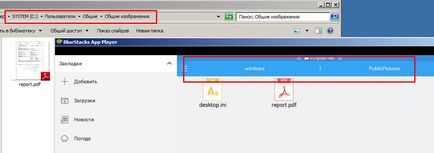
Creați foldere partajate în BlueStacks
Dacă un director în sistemul descris mai sus nu vi se potrivesc, pot fie să le schimbe sau să creați propriul director, partajat pentru emulator. Pentru a face acest lucru, trebuie să modificați registry.
Toate folderele partajate sunt situate în HKEY_LOCAL_MACHINE \ SOFTWARE \ BlueStacks \ \ Android \ Oaspeții SharedFolder
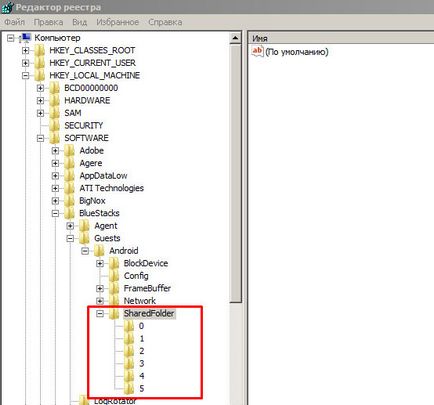
Aici puteți crea noi sau modifica subfoldere existente. În fiecare dintre aceste sub-foldere din registru au 3 fișiere:
- Nume - numele folderului în BlueStacks;
- Cale - calea către directorul în Windows;
- Inscriptibil - capacitatea de a înregistra într-un dosar de emulator.
Modificați calea către folderele precum și numele lor prin editarea acestor variabile. Pentru un dosar, puteți alege orice.
De asemenea, este posibil să se adauge un nou dosar, pentru a face acest lucru, creați un nou director cu următorul număr de serie (se pare că 6) și creați-l cu numele și parametrii variabilelor necesare:
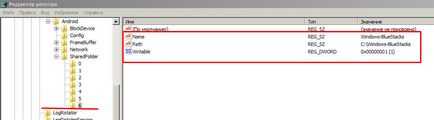
Mai mult, în cazul în care au fost difuzate un emulator, este necesar pentru a reporni modificările să aibă efect.
Pornește sârmă, și vedem că în \ sdcard \ windows a apărut am creat catalogul Windows BlueStacks:
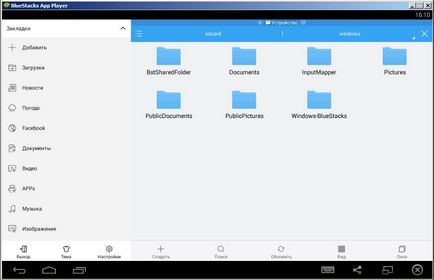
și în ea, și fișierele pe care le copiate pe:
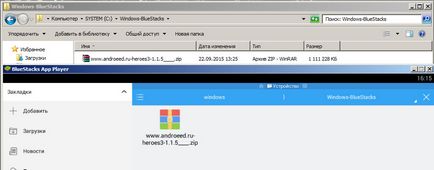
Comander Android pentru a copia fișiere emulator
Managerul de fișiere convenabil care vă permite să copiați direct fișiere pe orice dispozitiv bazat pe sistemul de operare Android, inclusiv emulator. Spre deosebire de metodele anterioare permit copierea instantaneu fișierele necesare la locul potrivit, fără utilizarea de foldere, drive-uri share.
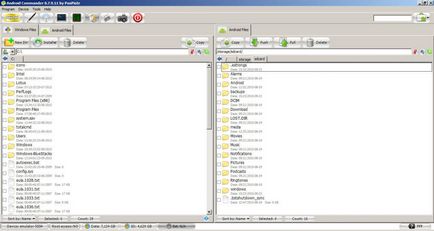
BlueStacks App cache-ul de pe aruncări la același loc și în alte emulatoare, precum și orice alte dispozitive Android, nici orice diferențe acolo. Acolo, în cazul în care descărcați cache-ul ar trebui să fie întotdeauna dat calea în cazul în care doriți să-l pună, acest lucru este de obicei / sdcard / Android / date / sau / sdcard / Android / OBB /. În cazul în care nu este specificat, încercați să le copiați / sdcard / Android / date /. Dacă după instalarea memoriei cache, atunci când începe jocul începe descărcarea de fișiere suplimentare, apoi de la începutul cache orice actualizări sau nu în fișierele de director au fost copiate.